Cómo eliminar la discordia
Publicado: 2021-10-23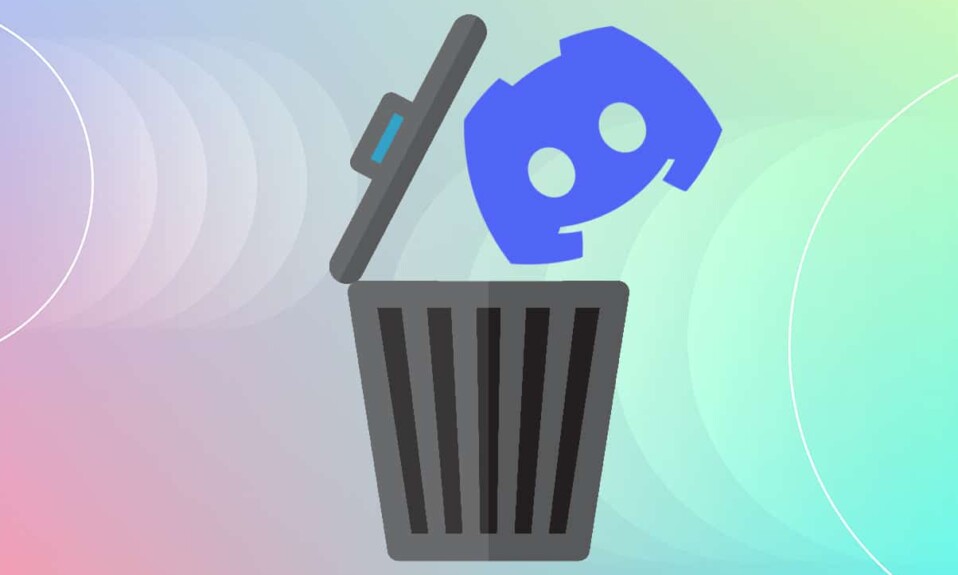
Desde su lanzamiento en 2015, los jugadores han utilizado regularmente Discord con fines de comunicación debido a su interfaz simple y fácil de usar. La característica más adorable es que permite a sus usuarios chatear por voz, video o mensajes de texto en cualquier parte del mundo. Puede usar la aplicación de escritorio Discord en Windows y Mac, así como su aplicación móvil en teléfonos iOS y Android. Además, puede iniciar sesión en Discord desde su navegador web. Las aplicaciones de Discord se pueden conectar a varios servicios principales, incluidos Twitch y Spotify, para que tus amigos puedan ver lo que estás haciendo. Sin embargo, si aún decide desinstalar Discord, podemos ayudarlo con este tutorial sobre cómo eliminar la cuenta de Discord y la aplicación Discord de su PC con Windows.
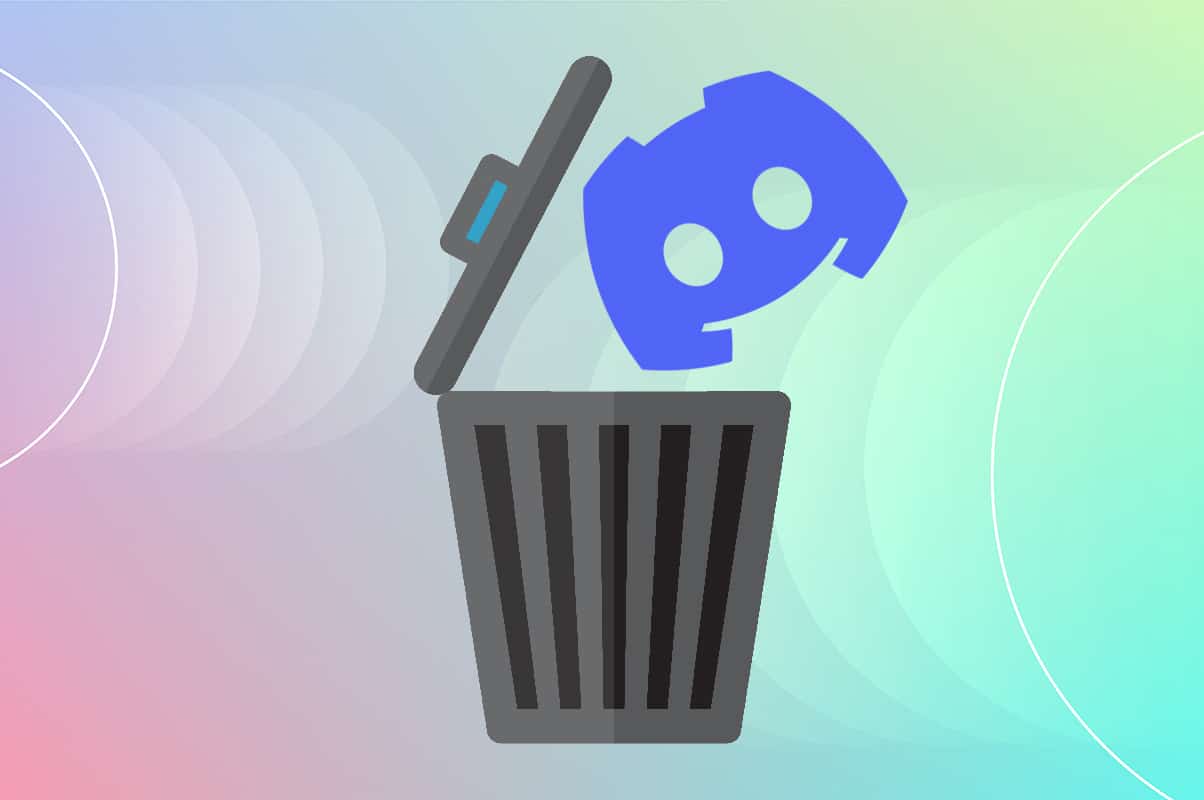
Contenido
- Cómo eliminar la discordia
- Cómo eliminar una cuenta de discordia
- Problemas comunes de desinstalación de Discord
- Método 1: a través del panel de control
- Método 2: a través de la configuración de Windows
- Método 3: uso de herramientas de terceros
- Método 4: Uso del Solucionador de problemas de instalación y desinstalación de programas
- Cómo eliminar archivos de caché de discordia
Cómo eliminar la discordia
Antes de desinstalar Discord, se sugiere que elimine su cuenta de Discord.
Cómo eliminar una cuenta de discordia
Para eliminar su cuenta de Discord, debe transferir la propiedad de los servidores que posee o eliminar los servidores por completo.
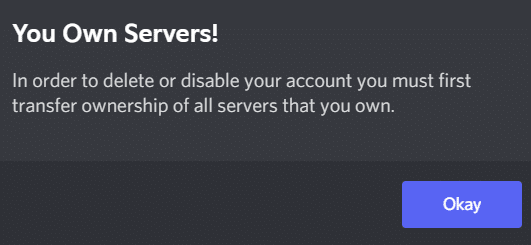
A partir de entonces, podrá proceder a la eliminación de la cuenta.
1. Inicie la aplicación de escritorio Discord .
2. Haga clic en el icono Configuración .
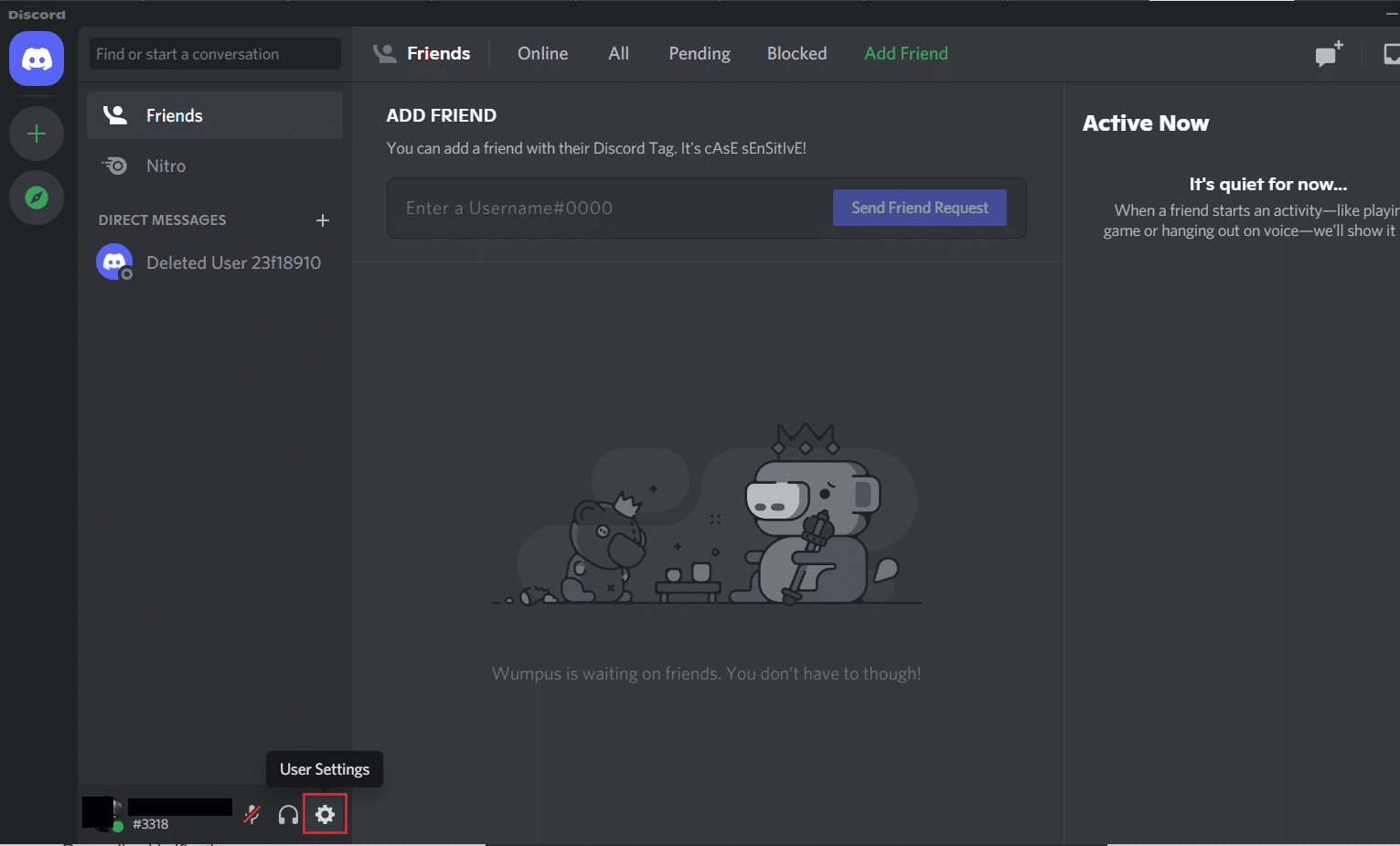
3. En Mi cuenta , desplácese hacia abajo hasta la sección ELIMINACIÓN DE CUENTA
4. Aquí, puede Deshabilitar cuenta o Eliminar cuenta . Haga clic en este último para eliminarlo, como se muestra.
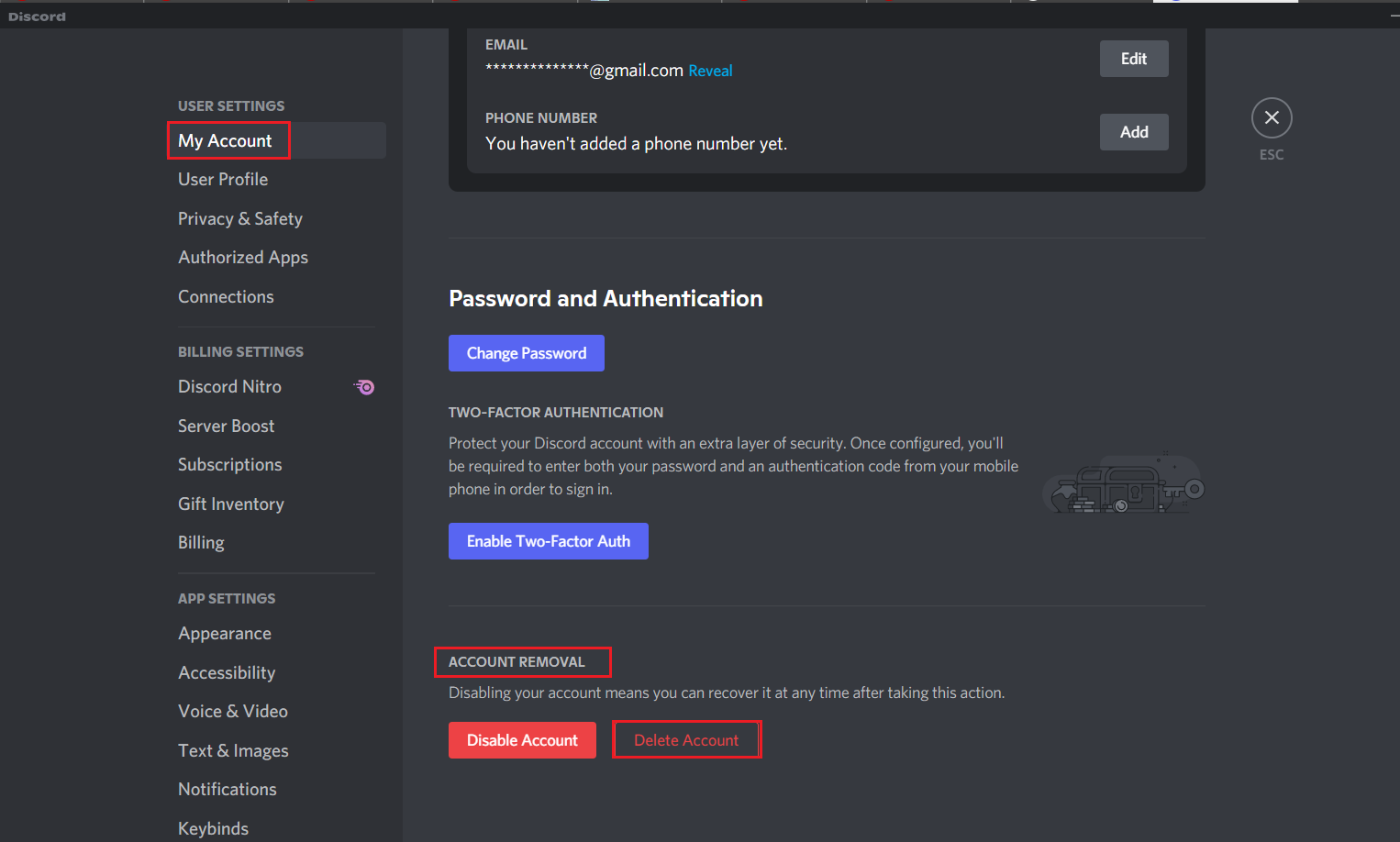
5. Ingrese la contraseña de su cuenta y el código 2FA de seis dígitos para confirmar. Luego, haga clic en el botón Eliminar cuenta , como se muestra resaltado.
Nota: Si no está utilizando la autenticación de 2 factores (2FA) , no se le pedirá que la ingrese.
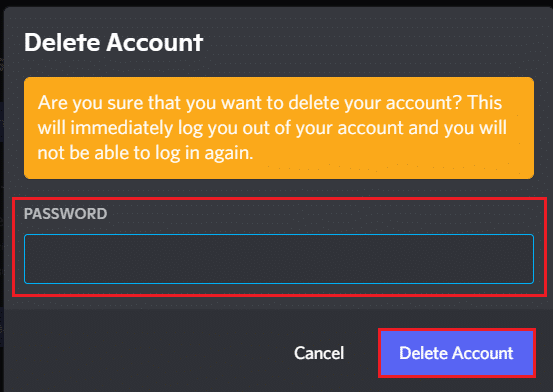
Problemas comunes de desinstalación de Discord
Algunos de los problemas comunes que se enfrentan al desinstalar Discord se enumeran a continuación:
- Discord se inicia automáticamente a pesar de que la aplicación y todos sus documentos, carpetas y claves de registro se han eliminado.
- No se puede detectar en el Desinstalador de Windows.
- No se puede mover a la papelera de reciclaje.
Lea también: Cómo transmitir en vivo en Discord
Para evitar estos problemas, siga los métodos que se enumeran a continuación para desinstalar Discord de forma permanente.
Método 1: a través del panel de control
Puede eliminar Discord desde el Panel de control, de la siguiente manera:
1. Haga clic en la barra de búsqueda de Windows y escriba panel de control . Haga clic en Abrir para iniciarlo.

2. Establezca Ver por > Categoría y luego haga clic en la opción Desinstalar un programa .

3. Encuentra Discord y selecciónalo. Haga clic en el botón Desinstalar del menú superior, como se resalta.
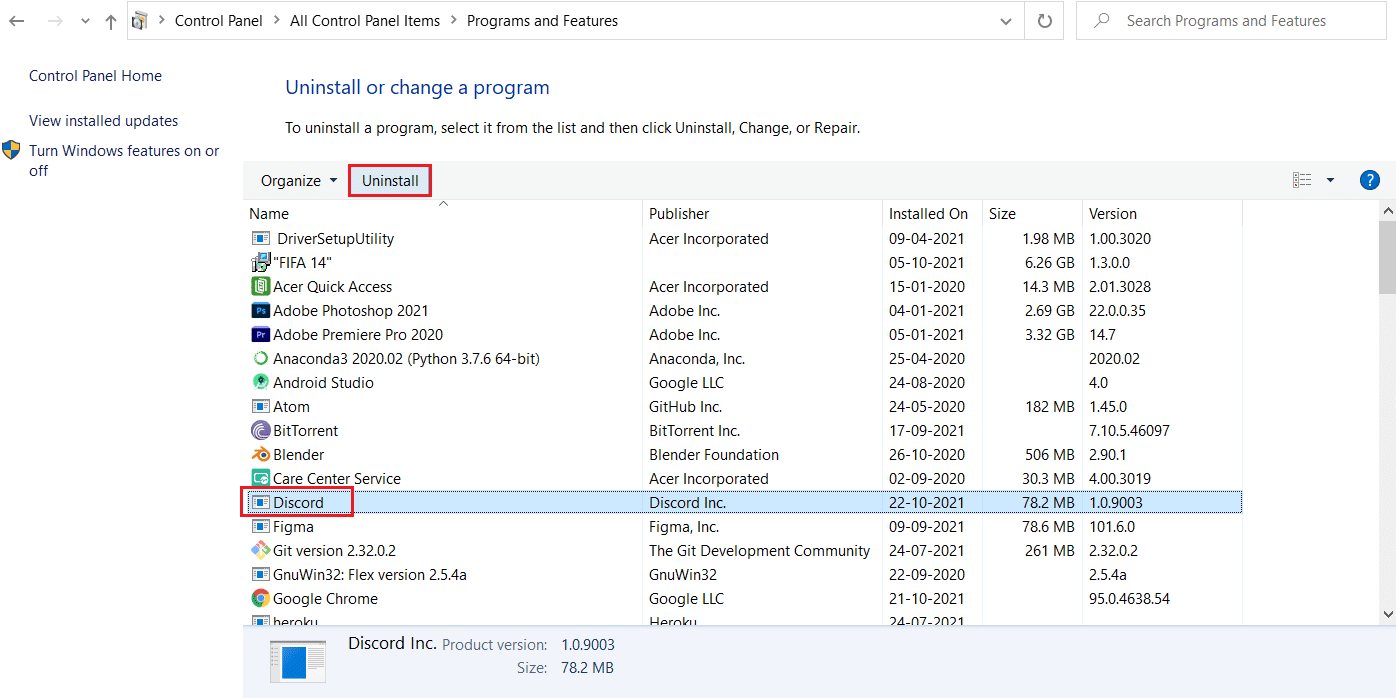
Método 2: a través de la configuración de Windows
Alternativamente, también puede desinstalar Discord desde la configuración de Windows, de la siguiente manera:
1. Presione las teclas Windows + I simultáneamente para abrir la Configuración de Windows.
2. Aquí, haga clic en la opción Aplicaciones , como se muestra.
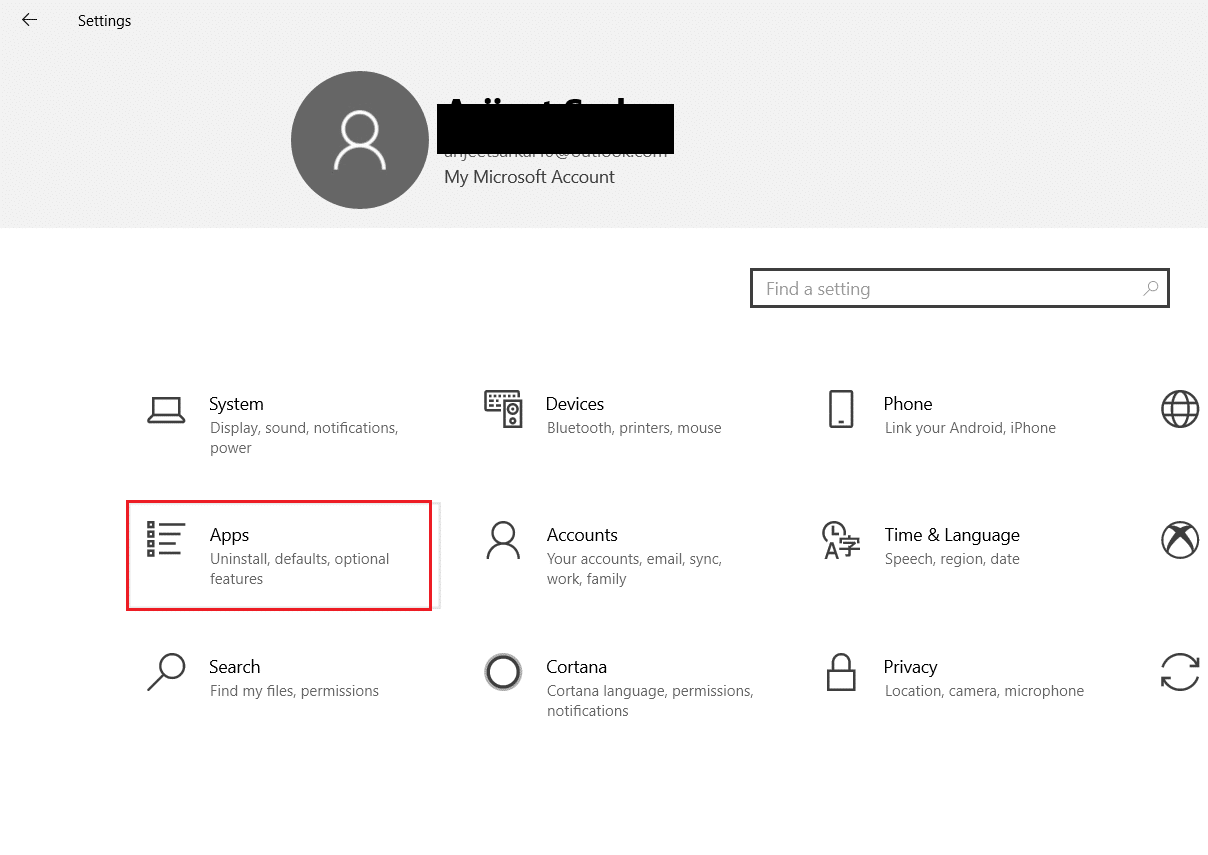
3. Busque Discord en Buscar esta barra de lista .
4. Seleccione Discord y haga clic en Desinstalar , como se muestra.
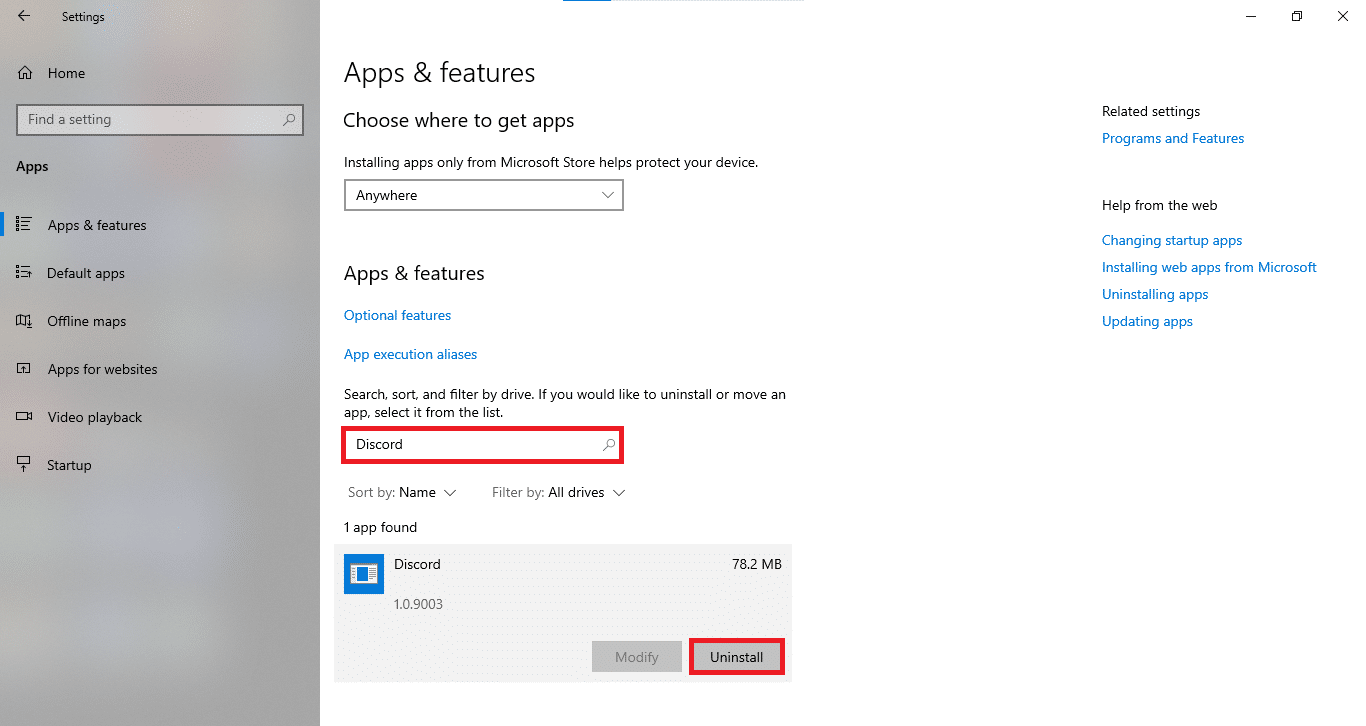
5. Haga clic en Desinstalar en el mensaje de confirmación también.

Lea también: Cómo desinstalar completamente Discord en Windows 10
Método 3: uso de herramientas de terceros
Si no pudo eliminar Discord de forma permanente, intente usar un software de desinstalación para hacerlo. Estos comprenden programas que se encargan de todo, desde la eliminación permanente de todos los archivos de Discord de su sistema hasta las referencias de Discord del sistema de archivos y los valores de registro. Algunos de los mejores programas de desinstalación de 2021 son:
- Desinstalador de programas inteligente
- desinstalador de Revo
- Administrador de desinstalación de Advanced System Optimizer
- Desinstalador de IObit
Aquí se explica cómo eliminar Discord usando Revo Uninstaller:
1. Instale Revo Uninstaller desde el sitio web oficial haciendo clic en DESCARGA GRATUITA, como se muestra a continuación.
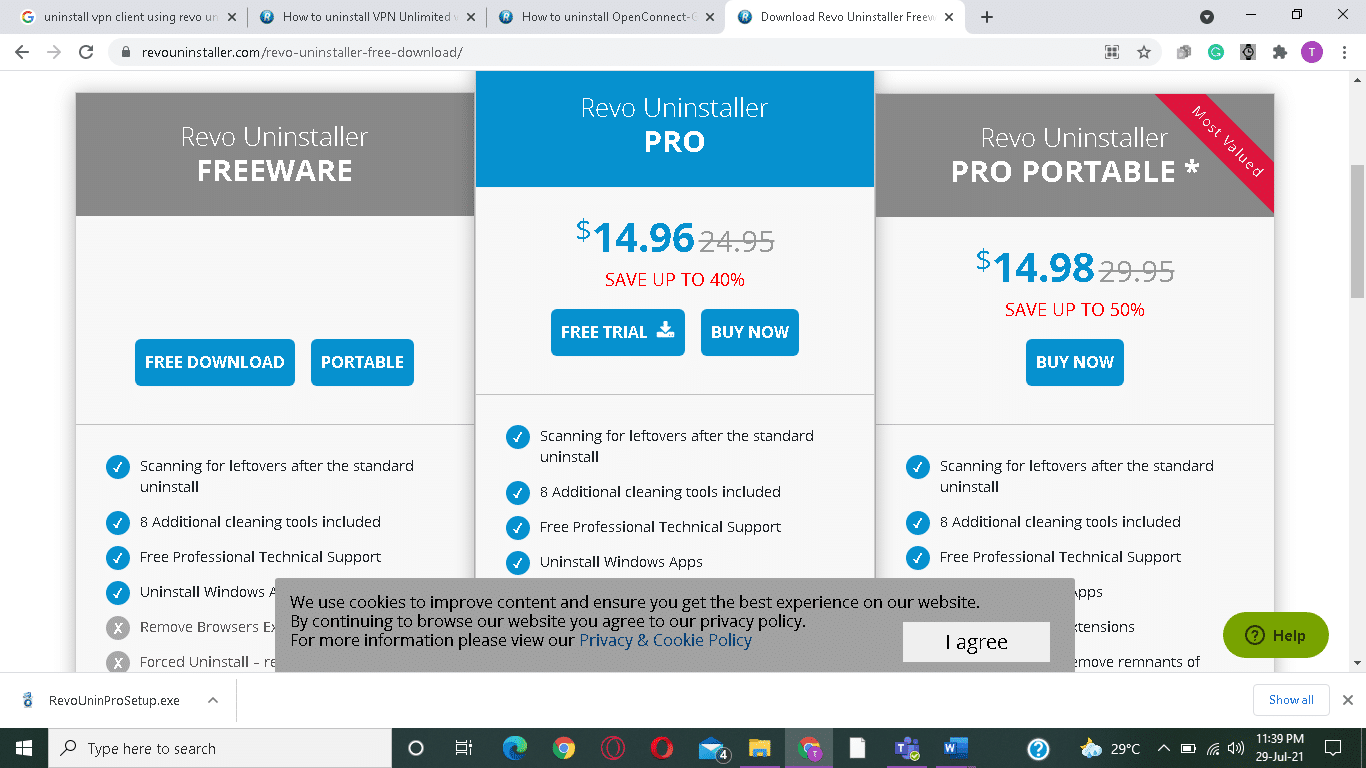
2. Inicie el programa de desinstalación de Revo .
3. Ahora, haga clic en Discord y luego, haga clic en Desinstalar en el menú superior, como se resalta.
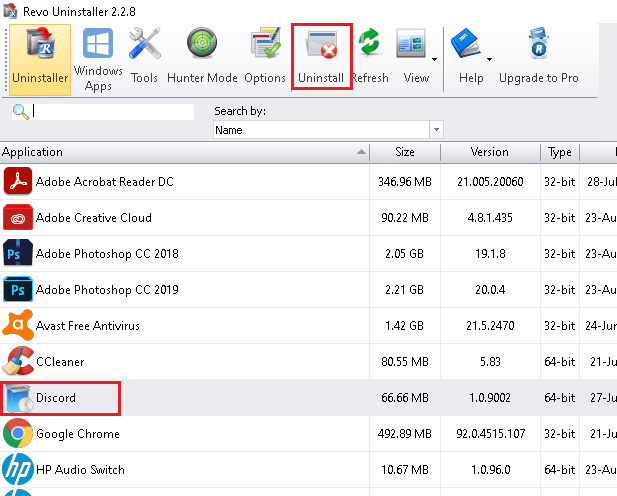
4. Marque la casilla marcada Crear un punto de restauración del sistema antes de la desinstalación y haga clic en Continuar en el mensaje emergente.
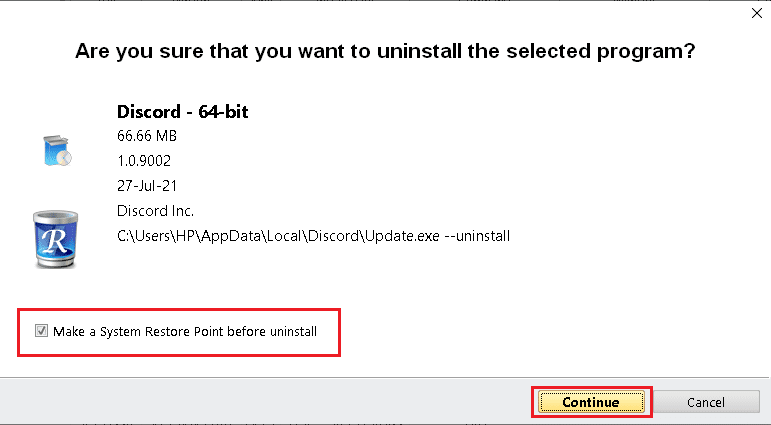
5. Establezca Modos de escaneo en Moderado y haga clic en Escanear para mostrar todos los archivos de registro restantes.
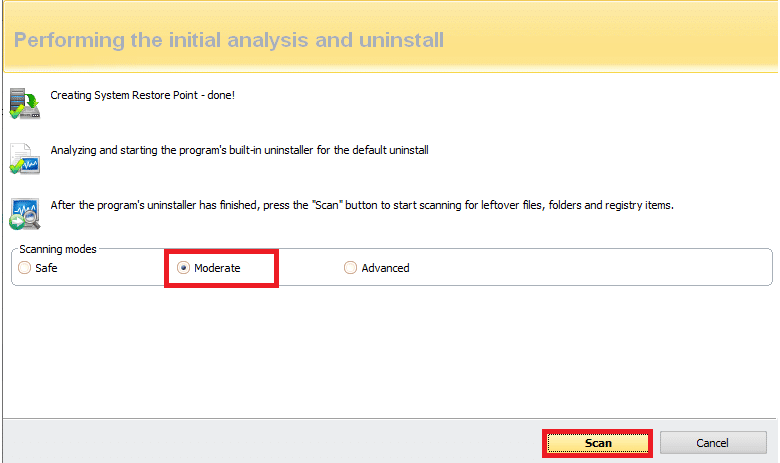
6. Luego, haz clic en Seleccionar todo > Eliminar . Haga clic en Sí en el mensaje de confirmación.
Nota: asegúrese de que todos los archivos se hayan eliminado repitiendo el paso 5 . Se debe mostrar un mensaje que indique que el desinstalador de Revo no ha encontrado elementos sobrantes , como se muestra a continuación.
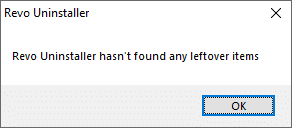
7. Reinicie su PC una vez hecho.
Lea también: Lista de comandos de discordia
Método 4: Uso del Solucionador de problemas de instalación y desinstalación de programas
Microsoft es consciente del hecho de que estos problemas de instalación y desinstalación son bastante comunes. Por lo tanto, han creado una herramienta específicamente para esto.
1. Descargue e inicie el Solucionador de problemas de instalación y desinstalación de programas de Microsoft.
2. Aquí, haga clic en Siguiente y permita que detecte problemas.
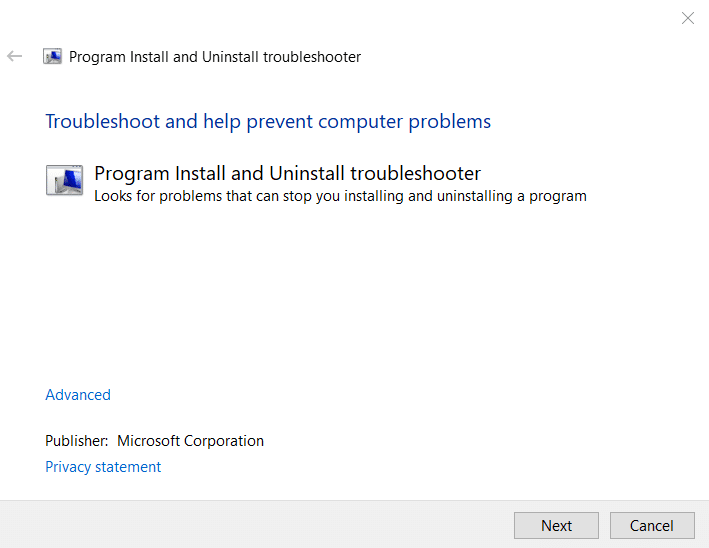
3. Se le preguntará: ¿Tiene problemas para instalar o desinstalar un programa? Haga clic en Desinstalar y siga las instrucciones en pantalla para desinstalar Discord.
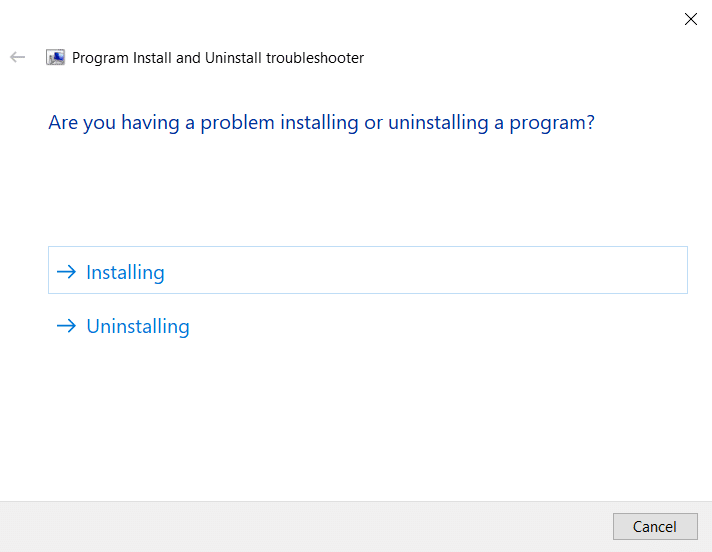
Cómo eliminar archivos de caché de discordia
Después de desinstalar Discord, es posible que aún haya algunos archivos temporales presentes en su sistema. Para eliminar esos archivos, siga los pasos que se indican a continuación.
1. Haga clic en el cuadro de búsqueda de Windows y escriba %appdata% para abrir la carpeta AppData Roaming .
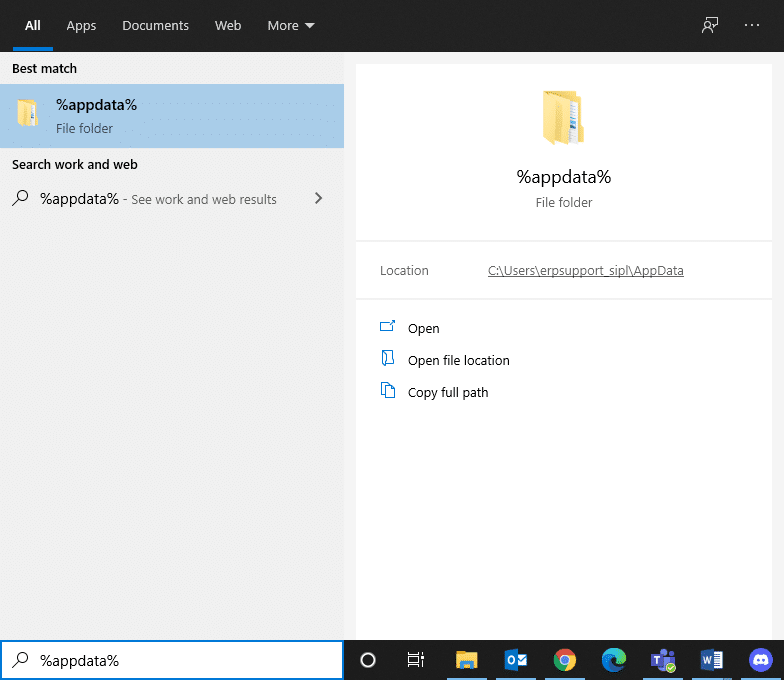
2. Haga clic con el botón derecho en la carpeta Discord y seleccione la opción Eliminar .
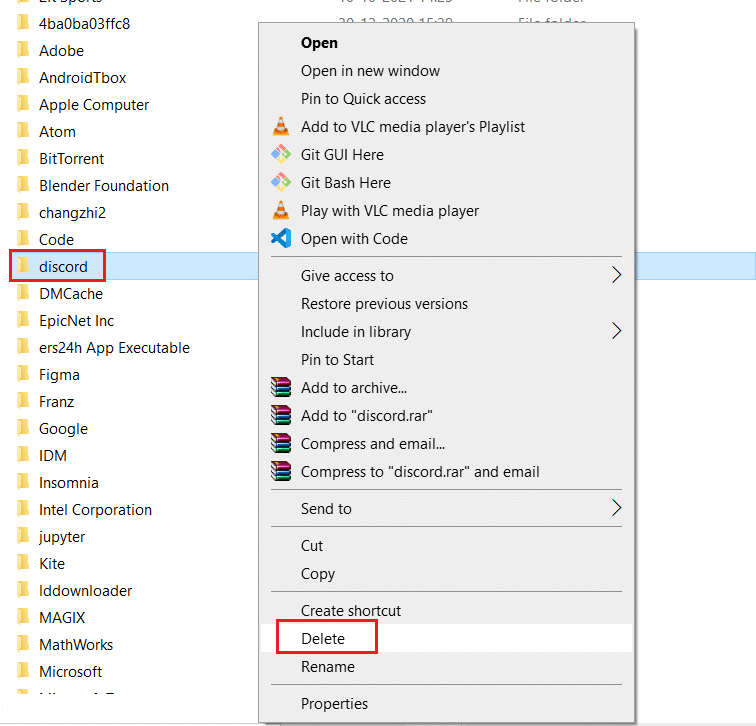
3. Nuevamente, busque %LocalAppData% en la barra de búsqueda para abrir la carpeta AppData Local .
4. Busque y elimine la carpeta Discord como se muestra en el paso 2 .
5. En su escritorio , haga clic con el botón derecho en Papelera de reciclaje y seleccione la opción Vaciar papelera de reciclaje para eliminar estos archivos de forma permanente.
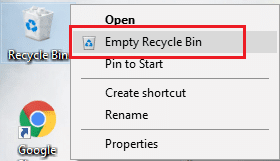
Consejo profesional: puede presionar las teclas Shift + Delete juntas para eliminar archivos o carpetas de su PC, sin moverlos a la Papelera de reciclaje.
Recomendado:
- Cómo verificar el tipo de RAM en Windows 10
- Cómo identificar una fuente a partir de una imagen
- Cómo actualizar discordia
- ¿Qué es NVIDIA Virtual Audio Device Wave Extensible?
Esperamos que esta guía haya sido útil y que haya podido saber cómo eliminar la aplicación Discord, la cuenta Discord y los archivos de caché . Háganos saber qué método funcionó mejor para usted. Si aún tiene alguna consulta, no dude en contactarnos a través de la sección de comentarios.
